Hp PAVILION G7-1150SA, PAVILION G7-1101SA, PAVILION G7-1151SA REFERENCE MANUAL [es]
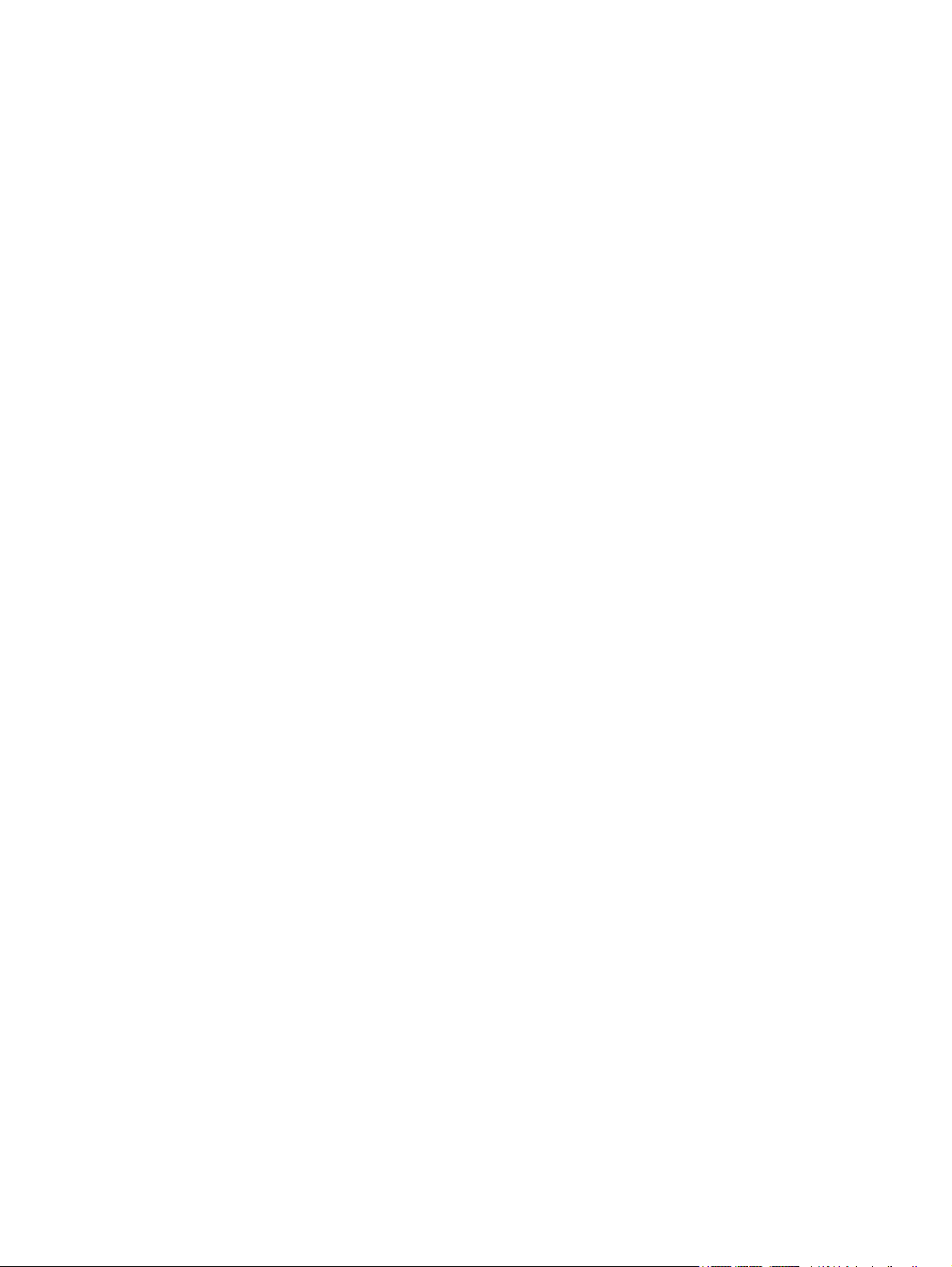
Pasos iniciales
PC portátil HP
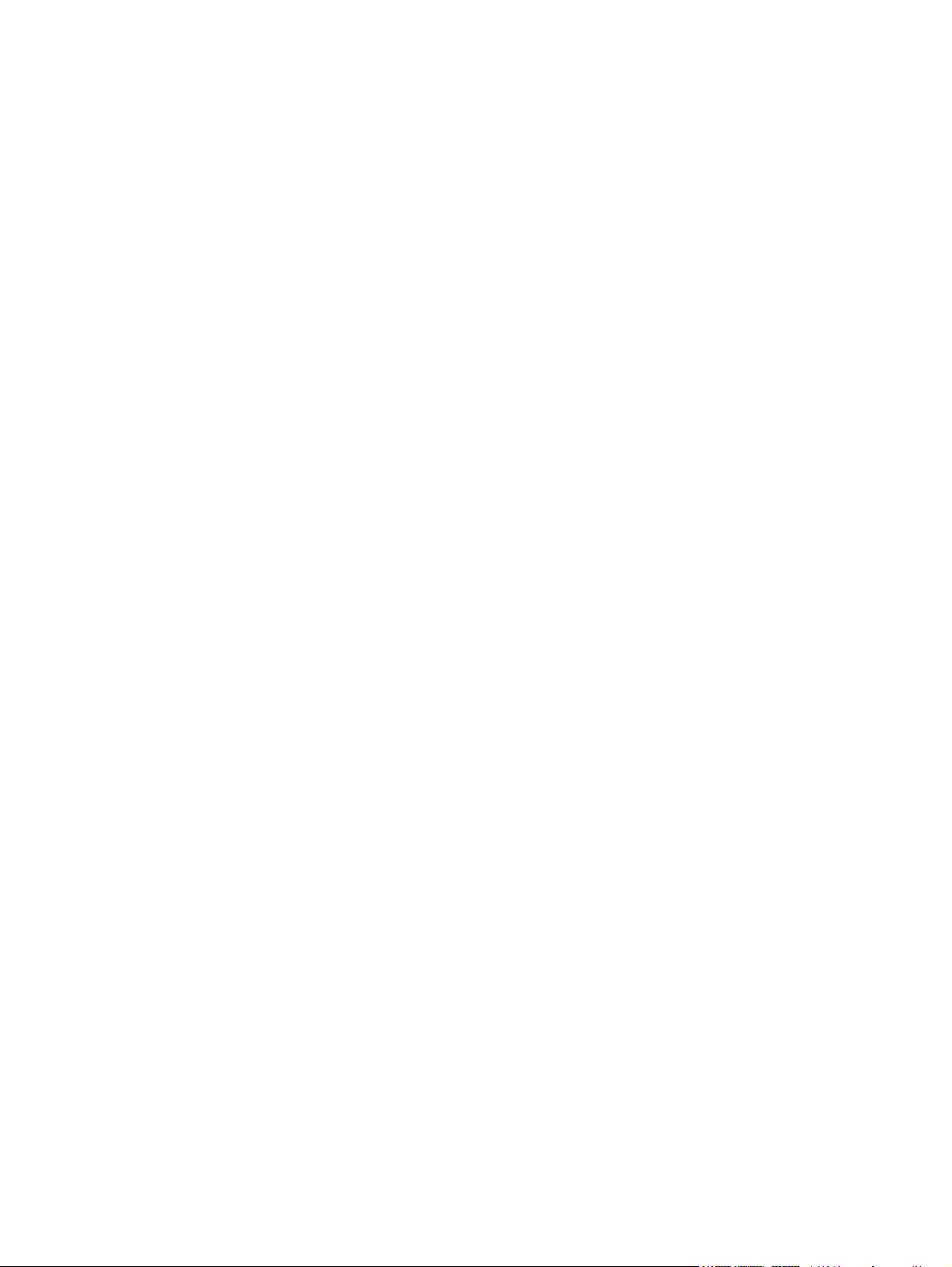
© Copyright 2011 Hewlett-Packard
Development Company, L.P.
Bluetooth es una marca comercial de su
propietario utilizada por Hewlett-Packard
Company bajo licencia. Microsoft y
Windows son marcas comerciales
registradas de Microsoft Corporation en EE.
UU. El logotipo de SD es una marca
comercial de su propietario.
La información contenida en el presente
documento está sujeta a cambios sin previo
aviso. Las únicas garantías para los
productos y servicios de HP están
estipuladas en las declaraciones expresas
de garantía que acompañan a dichos
productos y servicios. La información
contenida en este documento no debe
interpretarse como una garantía adicional.
HP no se responsabilizará por errores
técnicos o de edición ni por omisiones
contenidas en el presente documento.
Primera edición: mayo de 2011
Número de referencia del documento:
652149-E51
Aviso del producto
Esta guía describe los recursos comunes a
la mayoría de los modelos. Es posible que
algunos recursos no estén disponibles en
su equipo.
Términos del software
Al instalar, copiar, descargar o utilizar de
cualquier otro modo cualquier producto de
software preinstalado en este equipo, usted
acepta estar obligado por los términos del
Contrato de licencia de usuario final HP
(EULA). Si no acepta estos términos de
licencia, su único recurso es devolver el
producto completo no utilizado (hardware y
software) dentro de 14 días para obtener
un reembolso sujeto a la política de
reembolsos de su lugar de compra.
Para obtener información adicional o para
solicitar un reembolso completo del equipo,
comuníquese con su punto de ventas local
(el vendedor).
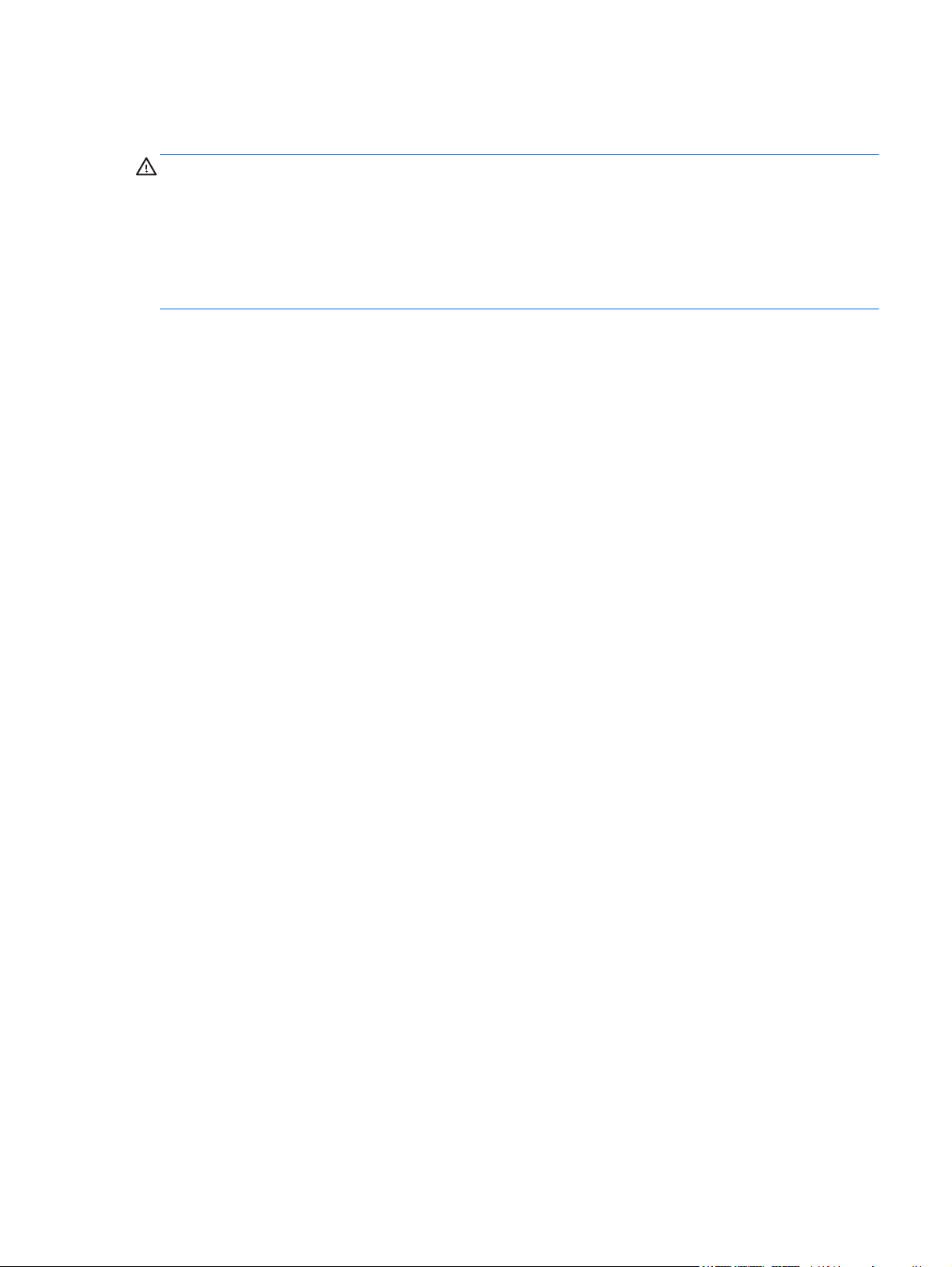
Advertencias de seguridad
¡ADVERTENCIA! Para reducir la posibilidad de lesiones por calor o sobrecalentamiento del equipo,
no coloque el equipo directamente sobre sus piernas ni obstruya los orificios de ventilación. Use el
equipo sólo sobre una superficie plana y firme. No permita que ninguna superficie dura, como una
impresora opcional adyacente, o una superficie blanda, como cojines, alfombras o ropa, bloqueen el
flujo de aire. Igualmente, no permita que el adaptador de CA entre en contacto con la piel o una
superficie blanda como cojines, alfombras o ropa durante el funcionamiento. El equipo y el adaptador
de CA cumplen con los límites de temperatura de superficie accesible por el usuario definidos por el
Estándar Internacional para la Seguridad de Tecnología de la Información (IEC 60950).
iii
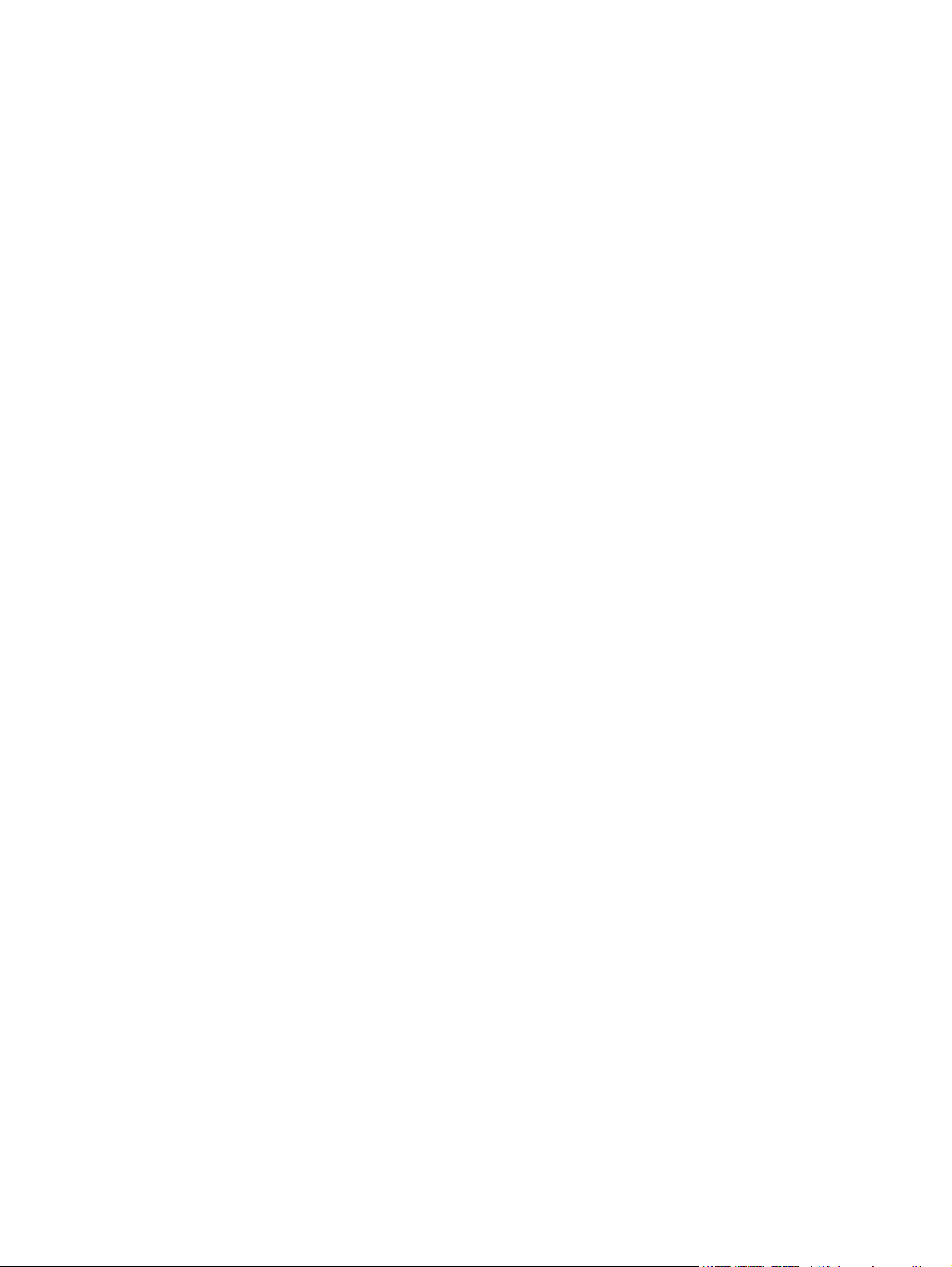
iv Advertencias de seguridad
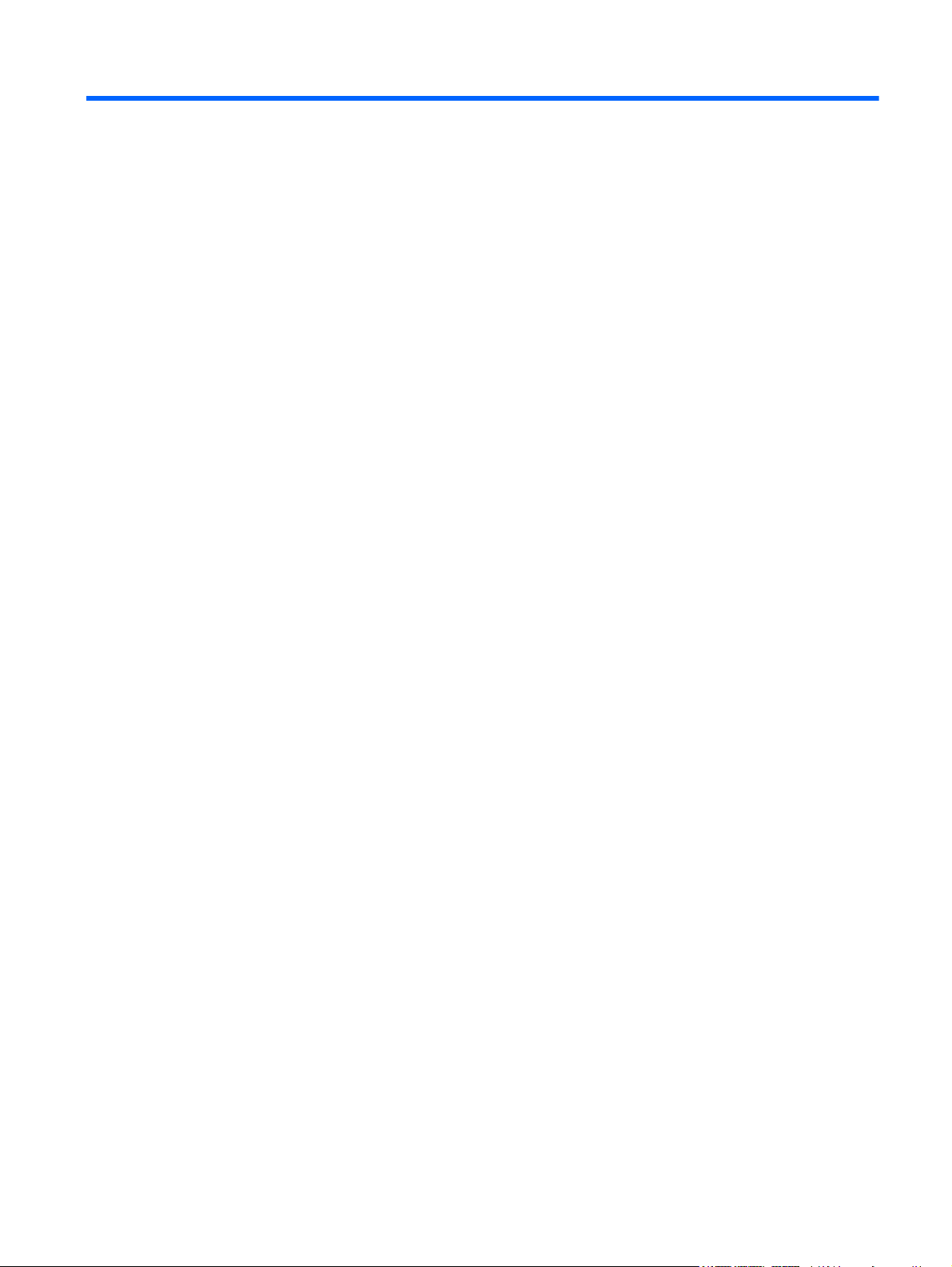
Tabla de contenido
1 Bienvenido ....................................................................................................................................................... 1
¿Qué hay de nuevo? ............................................................................................................................ 2
HP CoolSense ..................................................................................................................... 2
Búsqueda de información ..................................................................................................................... 2
2 Conozca su equipo ......................................................................................................................................... 5
Parte superior ....................................................................................................................................... 6
TouchPad ............................................................................................................................ 6
Indicadores luminosos ......................................................................................................... 7
Botones ................................................................................................................................ 8
Teclas .................................................................................................................................. 9
Parte frontal ........................................................................................................................................ 10
Parte lateral derecha .......................................................................................................................... 10
Parte lateral izquierda ........................................................................................................................ 11
Pantalla .............................................................................................................................................. 13
Parte inferior ....................................................................................................................................... 14
3 Redes ............................................................................................................................................................. 15
Uso de un proveedor de servicios de Internet (ISP) .......................................................................... 16
Conexión a una red inalámbrica ......................................................................................................... 16
Conexión a una WLAN existente ....................................................................................... 17
Configuración de una nueva red WLAN ............................................................................ 17
Configuración de un enrutador inalámbrico ...................................................... 18
Protección de su WLAN .................................................................................... 18
4 Teclado y dispositivos señaladores ........................................................................................................... 19
Uso del teclado ................................................................................................................................... 20
Uso de las teclas de acción ............................................................................................... 20
Uso de teclados numéricos ............................................................................................... 22
Uso del teclado numérico integrado .................................................................. 22
Uso de dispositivos señaladores ........................................................................................................ 23
v
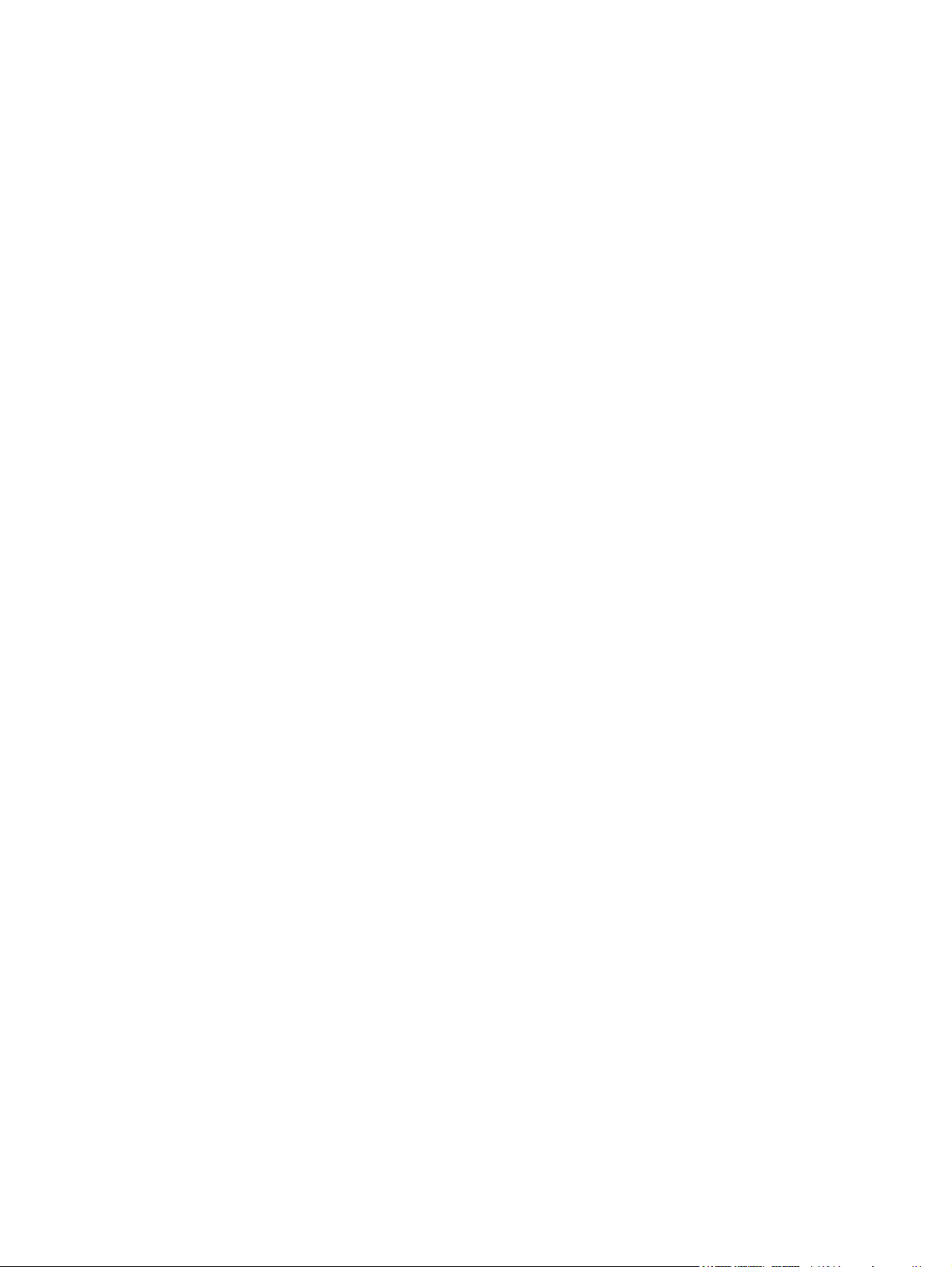
Configuración de las preferencias de dispositivo señalador .............................................. 23
Utilización del Touchpad .................................................................................................... 23
Desactivación y activación del TouchPad ......................................................... 23
Navegación ....................................................................................................... 24
Selección ........................................................................................................... 24
Uso de movimientos gestuales en el TouchPad ............................................... 25
Desplazamiento ................................................................................ 26
Movimiento de pinza/zoom ............................................................... 26
Rotación ........................................................................................... 27
Movimiento de arrastre ..................................................................... 27
5 Mantenimiento ............................................................................................................................................... 28
Inserción o extracción de la batería ................................................................................................... 28
Sustitución o actualización de la unidad de disco duro ...................................................................... 31
Extracción de la unidad de disco duro ............................................................................... 31
Instalación de una unidad de disco duro ........................................................................... 33
Adición y reemplazo de módulos de memoria ................................................................................... 34
Actualización de programas y controladores ..................................................................................... 38
Limpieza de su equipo ....................................................................................................................... 38
Limpieza de la pantalla ...................................................................................................... 38
Limpieza del TouchPad y del teclado ................................................................................ 38
6 Copias de seguridad y recuperación .......................................................................................................... 39
Restaurar ............................................................................................................................................ 40
Creación de medios para restauración .............................................................................................. 40
Realización de una restauración del sistema ..................................................................................... 41
Restauración por medio de la partición de recuperación dedicada (sólo en algunos
modelos) ............................................................................................................................ 42
Restauración por medio de los medios de restauración .................................................... 43
Cambio del orden de inicio del equipo ............................................................................... 44
Realización de copias de seguridad y recuperación de su información ............................................. 44
Uso de Copias de seguridad y restauración de Windows ................................................. 45
Uso de puntos de restauración del sistema de Windows .................................................. 46
Cuándo crear puntos de restauración ............................................................... 46
Creación de un punto de restauración del sistema ........................................... 46
Restauración a una fecha y hora previas .......................................................... 46
7 Atención al cliente ........................................................................................................................................ 47
Contacto con Atención al cliente ........................................................................................................ 47
Etiquetas ............................................................................................................................................ 48
vi
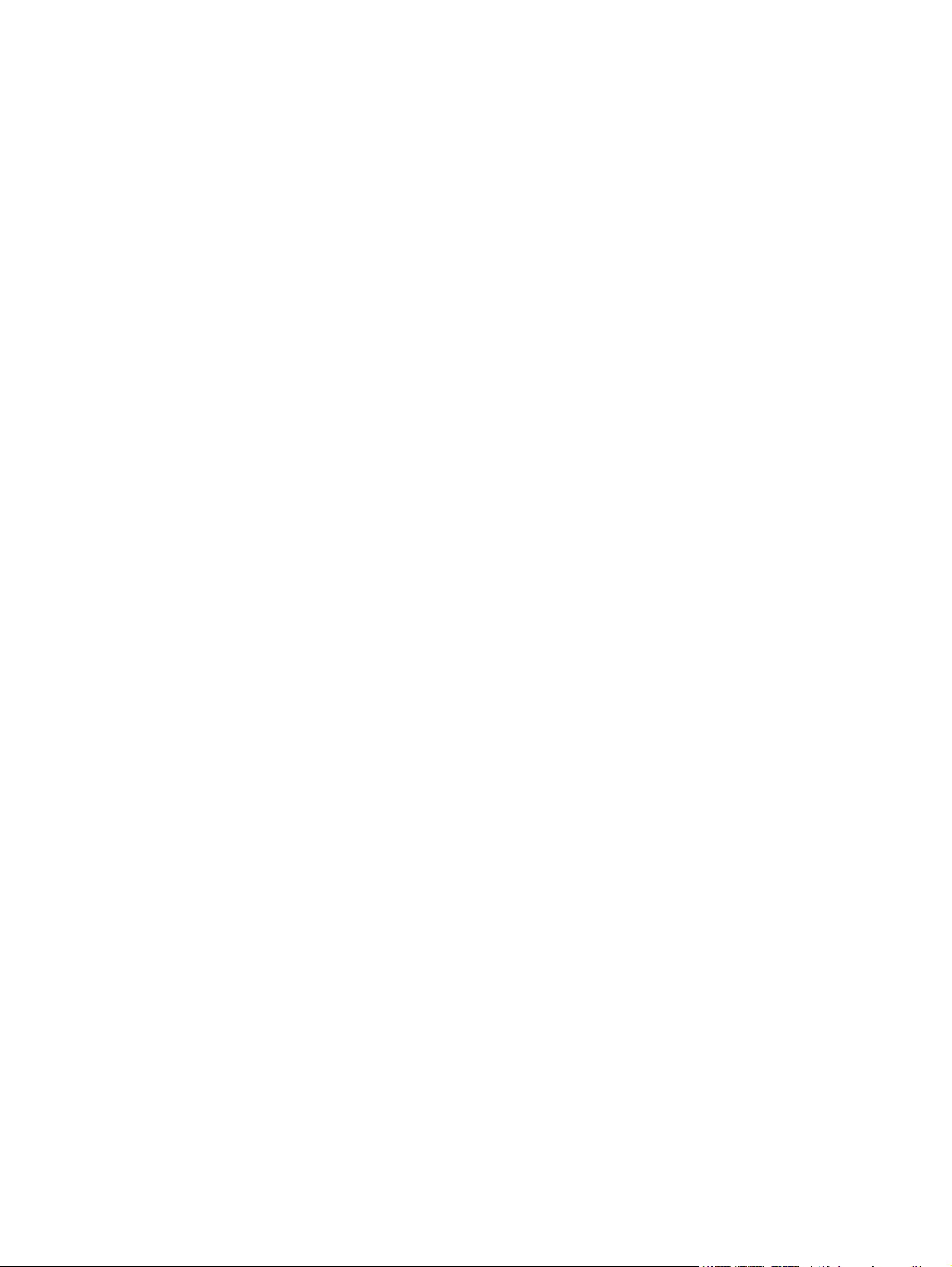
8 Especificaciones ........................................................................................................................................... 49
Energía de entrada ............................................................................................................................. 49
Enchufe de CC de fuente de energía HP externa ............................................................. 49
Entorno de funcionamiento ................................................................................................................ 50
Índice .................................................................................................................................................................. 51
vii
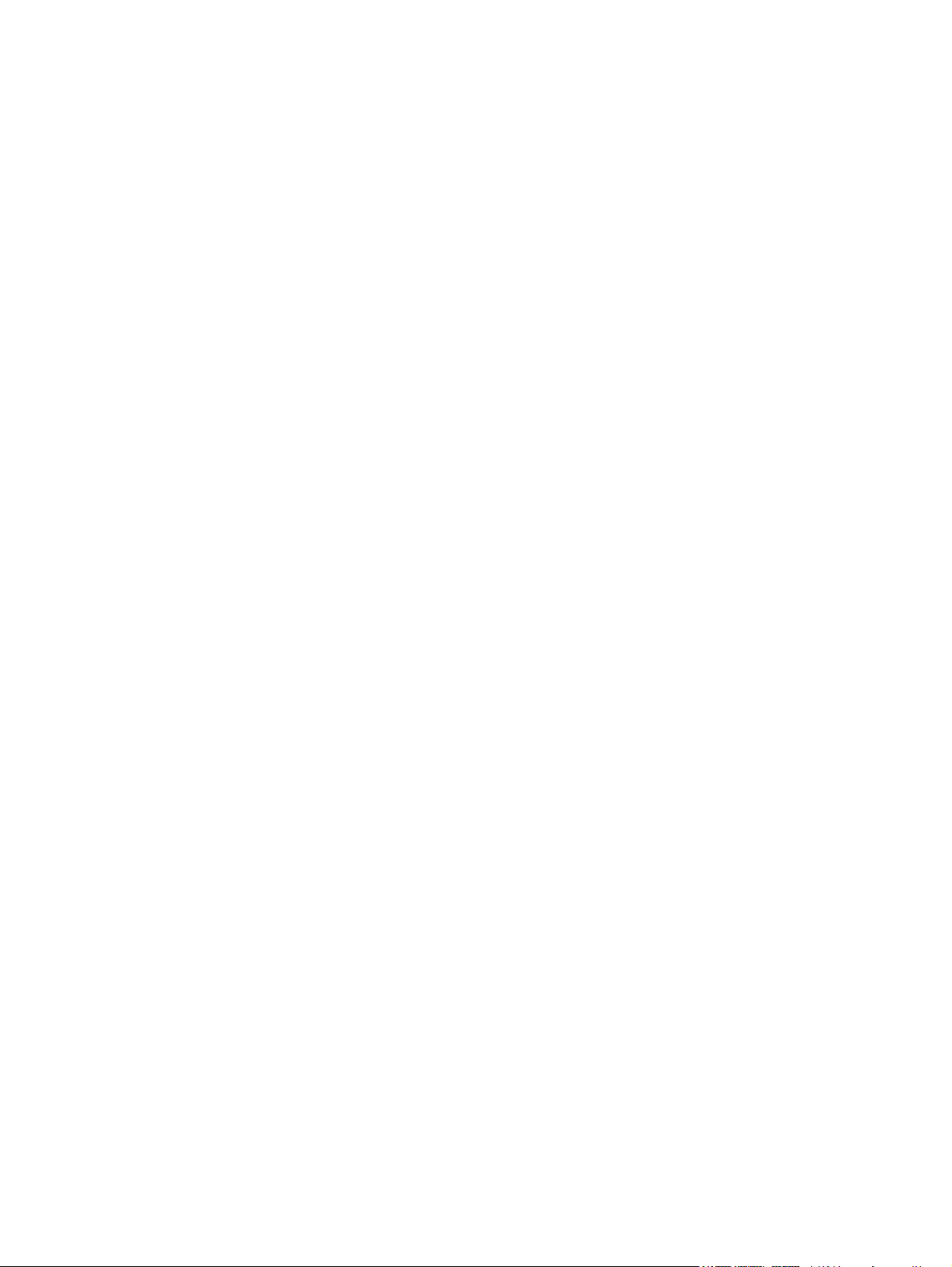
viii
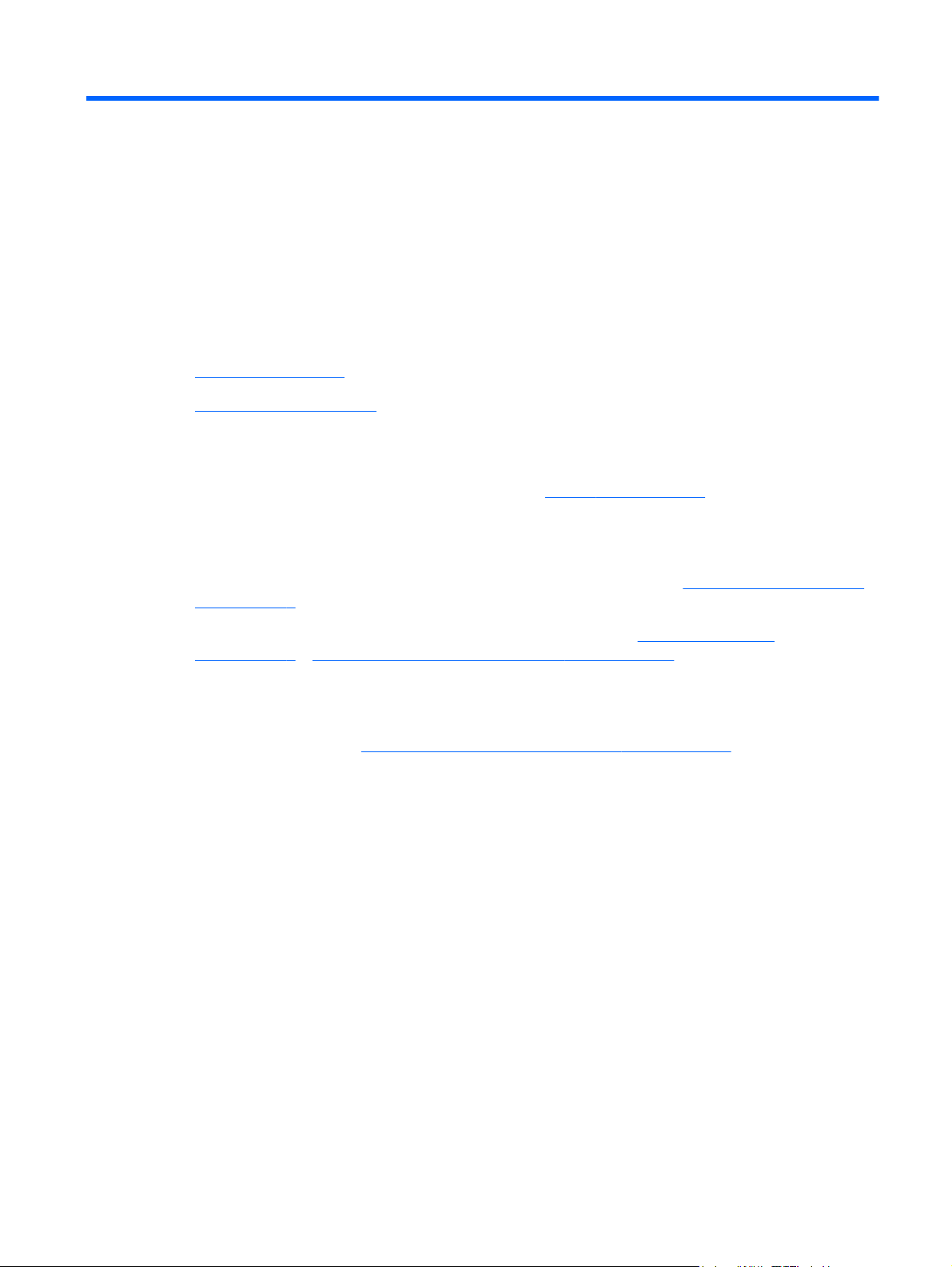
1 Bienvenido
Las siguientes secciones están incluidas en este capítulo:
¿Qué hay de nuevo?
●
Búsqueda de información
●
Después de configurar y registrar el equipo, es importante que realice los siguientes pasos:
Conéctese a Internet: configure su red cableada o inalámbrica para poder conectarse a
●
Internet. Para obtener más información, consulte
Actualice su software antivirus: proteja su equipo de daños provocados por virus. El software
●
viene preinstalado en el equipo e incluye una suscripción limitada para actualizaciones
gratuitas. Para obtener más información, consulte la Guía de referencia del PC portátil HP. Para
obtener instrucciones acerca de cómo acceder a esta guía, consulte
en la página 2.
Redes en la página 15.
Búsqueda de información
Sepa más sobre su equipo: conozca sus recursos. Consulte
●
en la página 5 y Teclado y dispositivos señaladores en la página 19 para obtener
información adicional.
Cree discos o una unidad flash de recuperación: restaure el sistema operativo y el software
●
a la configuración de fábrica en caso de error o de inestabilidad del sistema. Para obtener
instrucciones, consulte
Busque software instalado: acceda a una lista del software preinstalado en el equipo.
●
Seleccione Inicio > Todos los programas. Para obtener detalles acerca del uso del software
incluido con el equipo, consulte las instrucciones del fabricante del software, que pueden
suministrarse con el software o en el sitio web del fabricante.
Copias de seguridad y recuperación en la página 39.
Conozca su equipo
1
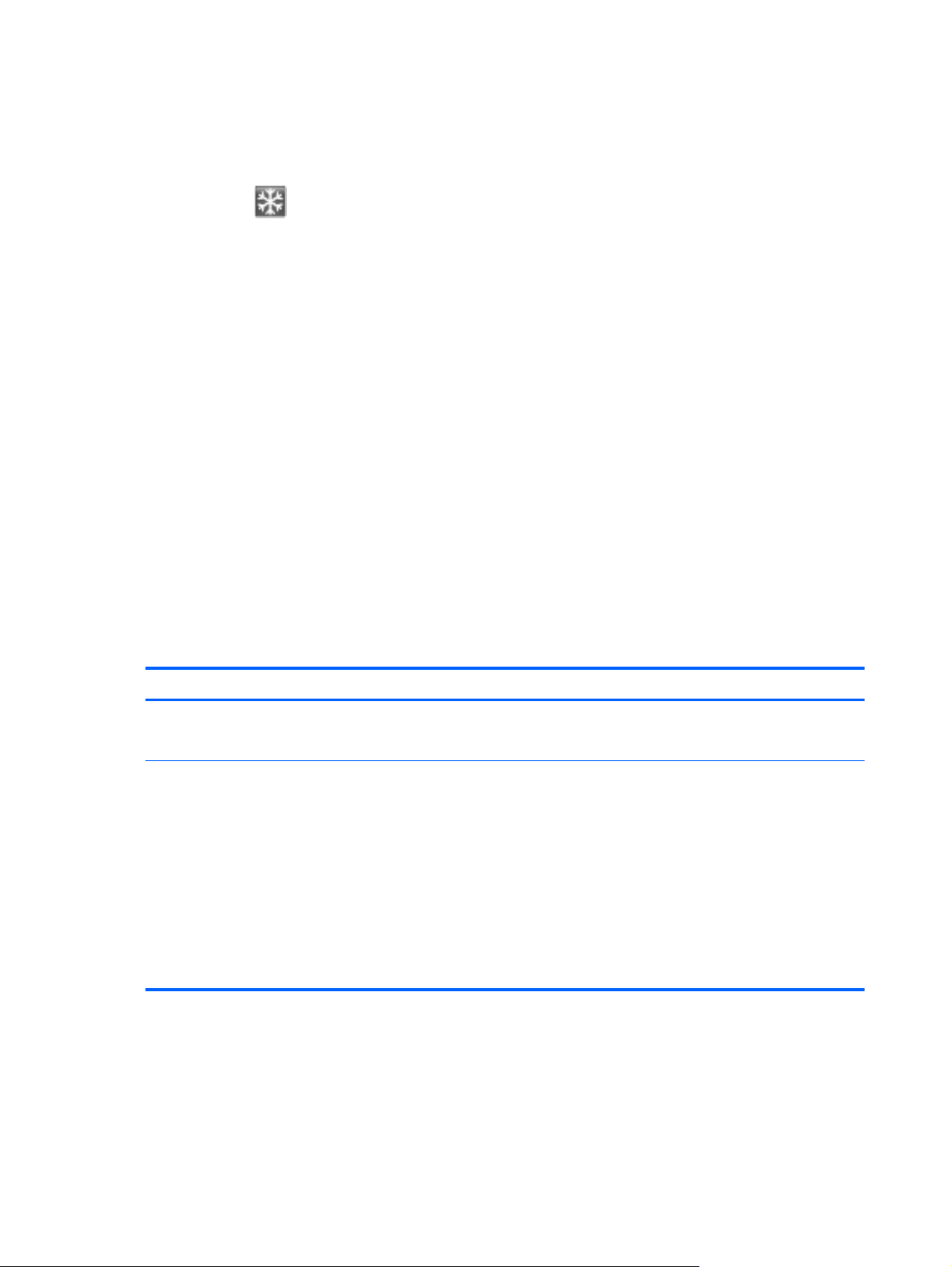
¿Qué hay de nuevo?
HP CoolSense
HP CoolSense le brinda más control sobre la configuración térmica de su equipo mediante
modos predefinidos que enfatizan el rendimiento del equipo, la temperatura y la velocidad y ruido del
ventilador.
Activado: Configura los parámetros térmicos para evitar aumentos de temperatura y hacer que
●
el equipo se sienta más frio al tacto.
Desactivado: Con CoolSense desactivado, su equipo funcionará con el máximo de
●
rendimiento, pero esta configuración puede ocasionar una temperatura más alta que en el modo
Activado.
Automático (solamente en algunos modelos): Detecta de forma automática si el equipo está
●
inmóvil o móvil y optimiza la configuración térmica para ajustarla a su entorno de uso. Cuando el
equipo está inmóvil, HP CoolSense prioriza el rendimiento y se establece en modo Desactivado.
Cuando el equipo está móvil, HP CoolSense prioriza la temperatura y se establece en modo
Activado.
Para cambiar las preferencias de refrigeración, siga estos pasos:
Seleccione Inicio > Panel de control > Hardware y sonido > HP CoolSense.
▲
Búsqueda de información
El equipo viene con varios recursos para ayudarlo a realizar distintas tareas.
Recursos Para obtener información sobre
Póster Configuración rápida ● Cómo configurar el equipo
Pasos iniciales
Para acceder a esta guía:
Seleccione Inicio > Ayuda y soporte técnico >
Guías del usuario.
– o –
Seleccione Inicio > Todos los programas > HP >
Documentación de HP.
Ayuda para identificar los componentes del equipo
●
● Recursos del equipo
Cómo conectarse a una red inalámbrica
●
Cómo utilizar el teclado y los dispositivos señaladores
●
● Cómo sustituir o actualizar la unidad de disco duro y los
módulos de memoria
Cómo hacer copias de seguridad y recuperación
●
● Cómo ponerse en contacto con la atención al cliente
Especificaciones del equipo
●
2 Capítulo 1 Bienvenido
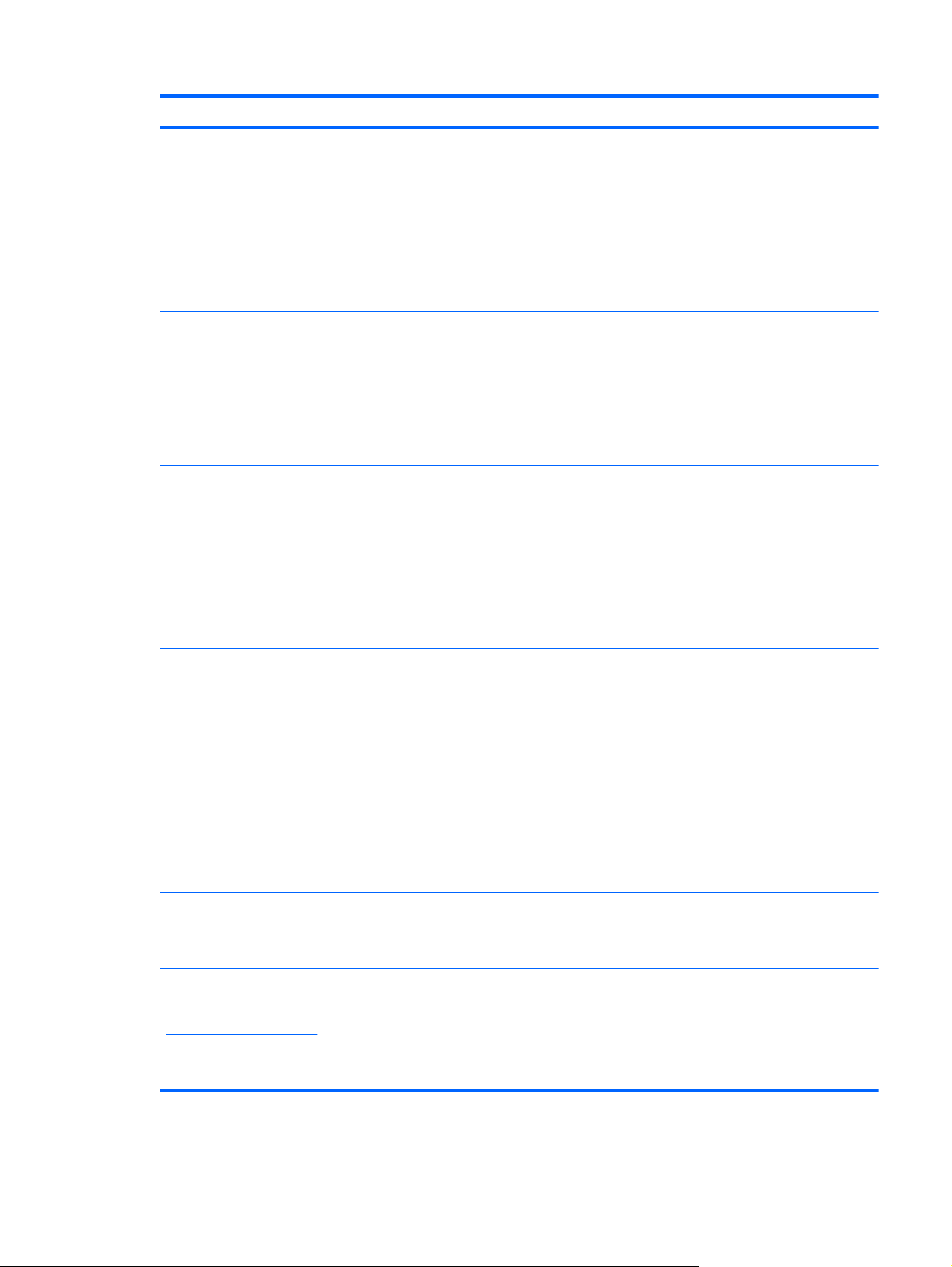
Recursos Para obtener información sobre
Guía de referencia del PC portátil HP
Para acceder a esta guía:
Seleccione Inicio > Ayuda y soporte técnico >
Guías del usuario.
– o –
Seleccione Inicio > Todos los programas > HP >
Documentación de HP.
Ayuda y soporte técnico
Para acceder a Ayuda y soporte técnico, seleccione
Inicio > Ayuda y soporte técnico.
NOTA: Para consultar el soporte técnico específico
de su país o región, vaya a
support, seleccione su país o región y siga las
instrucciones que aparecen en la pantalla.
Avisos normativos, de seguridad y medioambientales
Para acceder a esta guía:
Seleccione Inicio > Ayuda y soporte técnico >
Guías del usuario.
– o –
http://www.hp.com/
Recursos de administración de energía
●
● Cómo maximizar la duración de la batería
Cómo utilizar los recursos multimedia del equipo
●
Cómo proteger el equipo
●
● Cómo cuidar el equipo
Cómo actualizar el software
●
Información del sistema operativo
●
● Actualizaciones de software, controlador y BIOS
● Herramientas para la solución de problemas
● Cómo acceder al soporte técnico
● Información normativa y de seguridad
Información sobre la eliminación de la batería
●
Seleccione Inicio > Todos los programas > HP >
Documentación de HP.
Guía de seguridad y ergonomía
Para acceder a esta guía:
Seleccione Inicio > Ayuda y soporte técnico >
Guías del usuario.
– o –
Seleccione Inicio > Todos los programas > HP >
Documentación de HP.
– o –
Vaya a
http://www.hp.com/ergo.
Folleto de Worldwide Telephone Numbers (Números
de teléfono en todo el mundo)
Este folleto se proporciona con su equipo.
Sitio web de HP
Para acceder a este sitio web, vaya a
http://www.hp.com/support.
Organización correcta de la estación de trabajo y hábitos de
●
postura, de salud y de trabajo apropiados
Información de seguridad eléctrica y mecánica
●
Números de teléfono del soporte técnico de HP
Información sobre el soporte técnico
●
● Pedido de piezas y búsqueda de ayuda adicional
● Actualizaciones de software, controladores y BIOS
● Accesorios disponibles para el dispositivo
Búsqueda de información 3
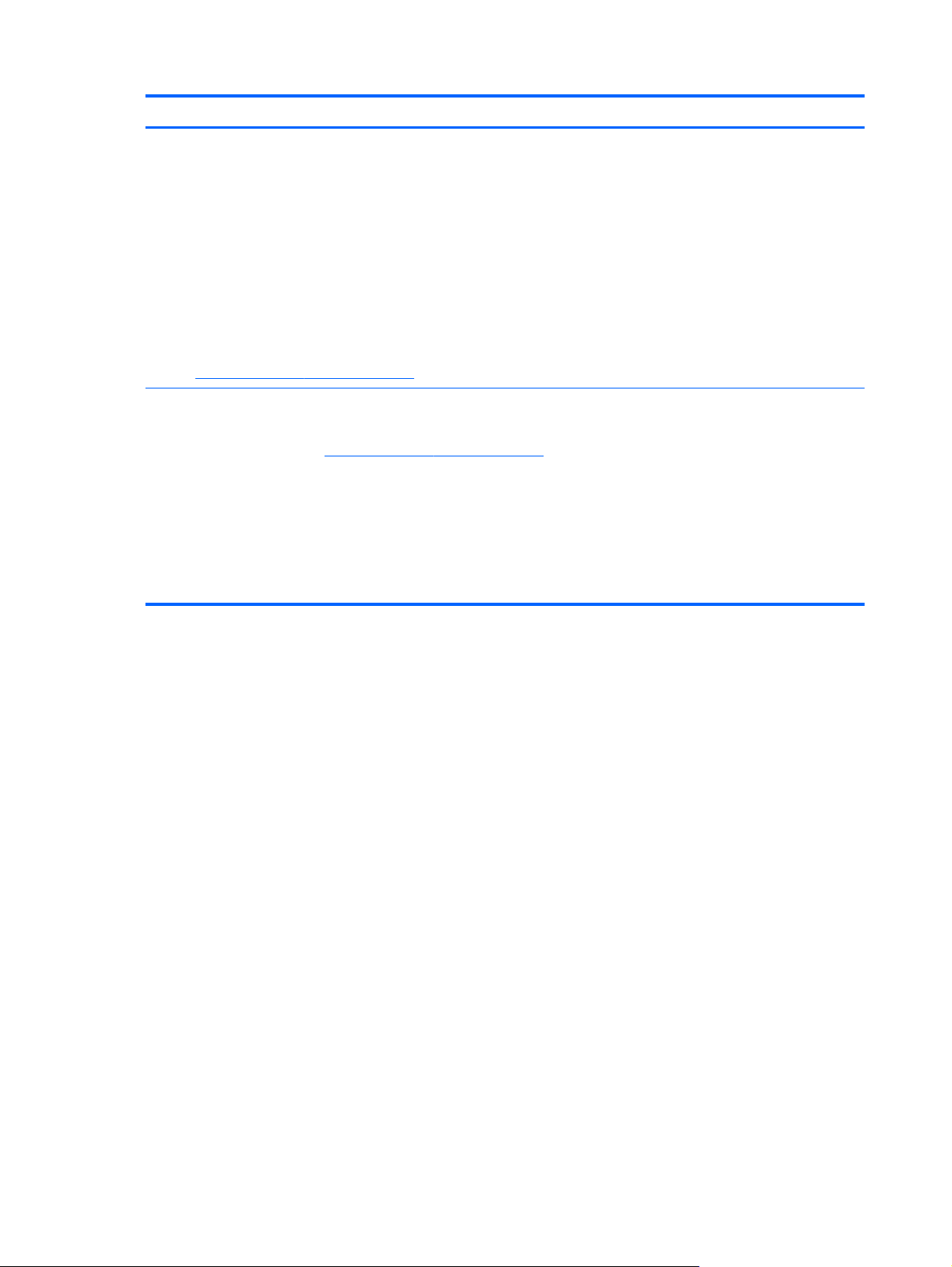
Recursos Para obtener información sobre
Garantía Limitada*
Para acceder a la garantía:
Seleccione Inicio > Ayuda y soporte técnico >
Guías del usuario > Ver información de garantía.
– o –
Seleccione Inicio > Todos los programas > HP >
Documentación de HP > Ver información sobre la
garantía.
– o –
Vaya a
http://www.hp.com/go/orderdocuments.
* Puede encontrar la Garantía limitada de HP provista expresamente y que se aplique a su producto en las guías
electrónicas de su equipo y/o en el CD/DVD que viene en la caja. Una Garantía Limitada HP impresa viene dentro de la caja
en algunos países o regiones. En algunos países/regiones donde la garantía no se ofrece en formato impreso, puede
solicitar una copia impresa en
América del Norte:Hewlett-Packard, MS POD, 11311 Chinden Blvd, Boise, ID 83714, EUA
●
● Europa, Oriente Medio y África: Hewlett-Packard, POD, Via G. Di Vittorio, 9, 20063, Cernusco s/Naviglio (MI), Italia
Región del Pacífico Asiático: Hewlett-Packard, POD, P.O. Box 200, Alexandra Post Office, Singapur 911507
●
Incluya el número de su producto, el período de garantía (que se encuentra en la etiqueta del número de serie), su nombre
y su dirección postal.
http://www.hp.com/go/orderdocuments o enviar una carta a la siguiente dirección:
Información sobre la garantía
4 Capítulo 1 Bienvenido
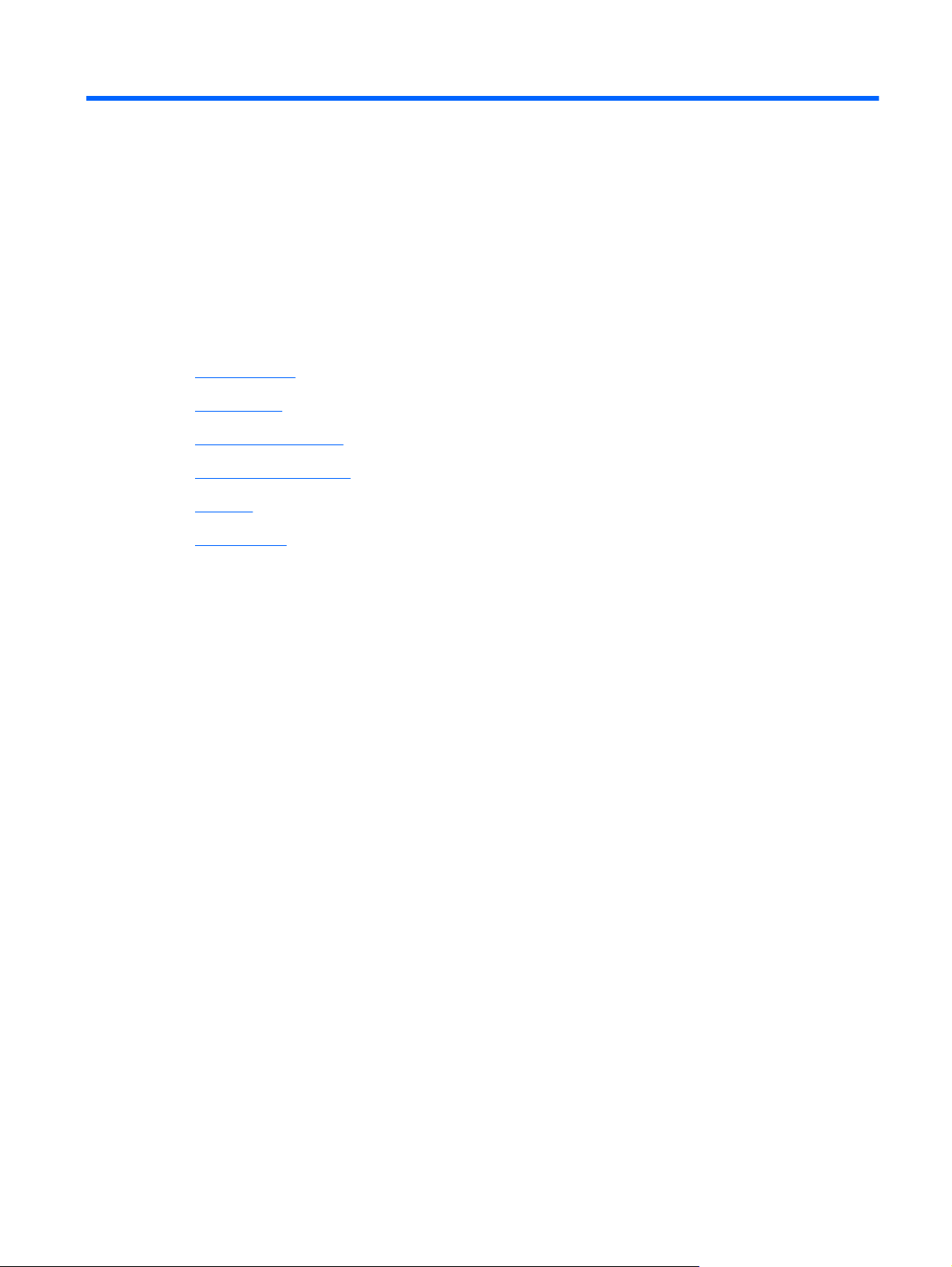
2 Conozca su equipo
Las siguientes secciones están incluidas en este capítulo:
Parte superior
●
Parte frontal
●
Parte lateral derecha
●
Parte lateral izquierda
●
Pantalla
●
Parte inferior
●
5
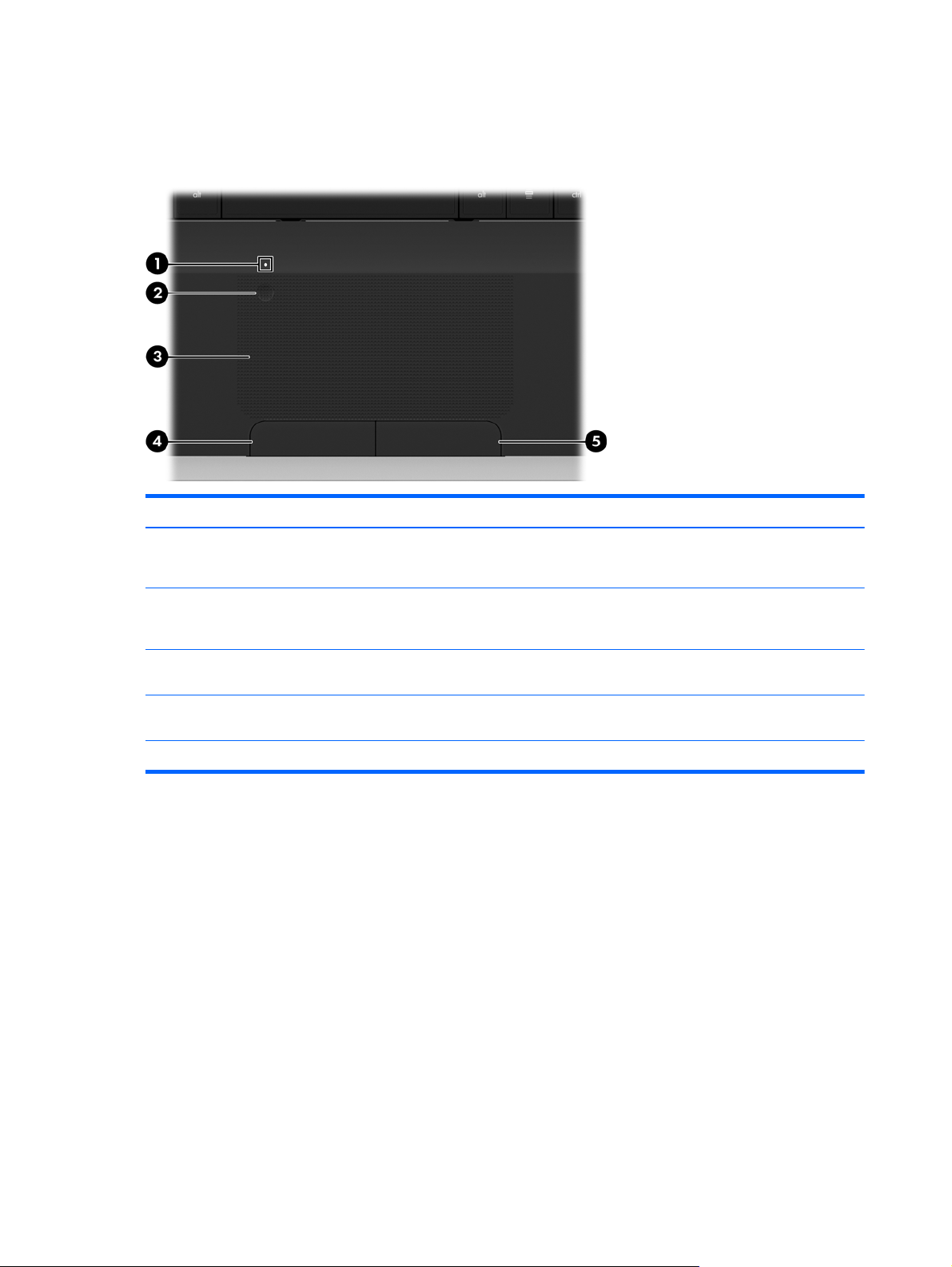
Parte superior
TouchPad
Componente Descripción
(1) Indicador luminoso del TouchPad ● Ámbar: El TouchPad está desactivado.
Apagado: El TouchPad está activado.
●
(2) Botón de activación/desactivación del
TouchPad
(3) Área del TouchPad Permite mover el puntero y seleccionar o activar elementos
(4) Botón izquierdo del TouchPad Funciona igual que el botón izquierdo de un mouse
(5) Botón derecho del TouchPad Funciona igual que el botón derecho de un mouse externo.
Activa y desactiva el TouchPad. Para activar o desactivar
el TouchPad, puntee rápidamente dos veces en el botón
de activación/desactivación del TouchPad.
en la pantalla.
externo.
6 Capítulo 2 Conozca su equipo
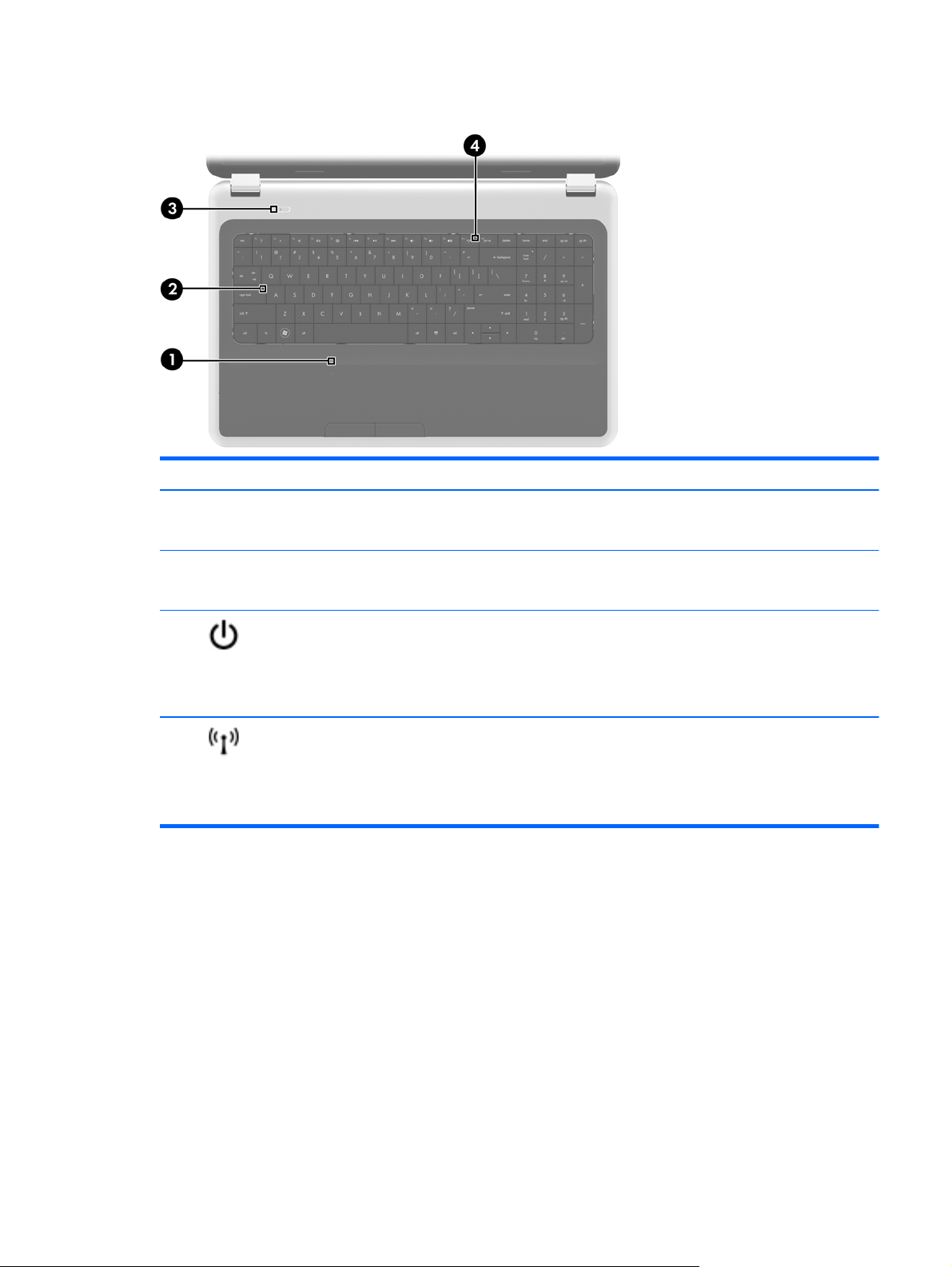
Indicadores luminosos
Componente Descripción
(1) Indicador luminoso del TouchPad
(2) Indicador luminoso de bloq mayús
(3)
(4)
Indicador luminoso de alimentación
Indicador luminoso de conexiones
inalámbricas
Ámbar: El TouchPad está desactivado.
●
● Apagado: El TouchPad está activado.
Blanco: Bloq mayús está activado.
●
● Apagado: Bloq mayús está desactivado.
Blanco: El equipo está encendido.
●
● Intermitente en blanco: El equipo está en estado de
suspensión.
Apagado: El equipo está apagado o en hibernación.
●
● Blanco: Un dispositivo inalámbrico integrado, como un
dispositivo de red inalámbrica local (WLAN) o un
dispositivo Bluetooth®, está encendido.
● Ámbar: Todos los dispositivos inalámbricos están
apagados.
Parte superior 7
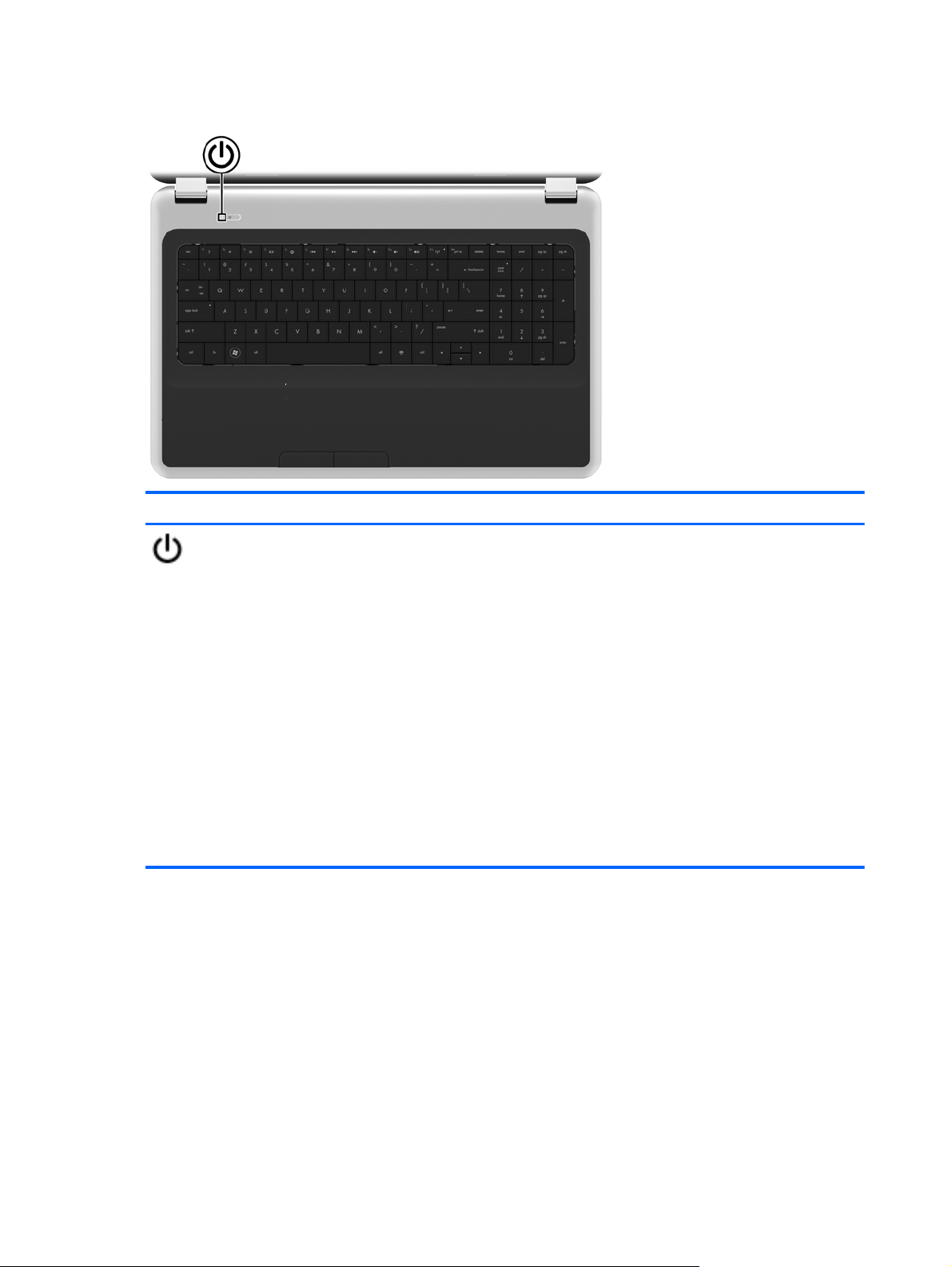
Botones
Componente Descripción
Botón de alimentación
Cuando el equipo esté apagado, presione el botón para
●
encender el equipo.
● Cuando el equipo esté encendido, presione brevemente el
botón para iniciar la suspensión.
Cuando el equipo esté en estado de suspensión, presione
●
brevemente el botón para salir de la suspensión.
Cuando el equipo está en hibernación, presione
●
brevemente el botón para salir de la hibernación.
Si el equipo ha dejado de responder y los procedimientos de
apagado de Windows® no funcionan, mantenga presionado el
botón de alimentación durante por lo menos cinco segundos
para apagar el equipo.
Para saber más sobre sus configuraciones de energía,
seleccione Inicio > Panel de control > Sistema y seguridad >
Opciones de energía o consulte la Guía de referencia del PC
portátil HP.
8 Capítulo 2 Conozca su equipo
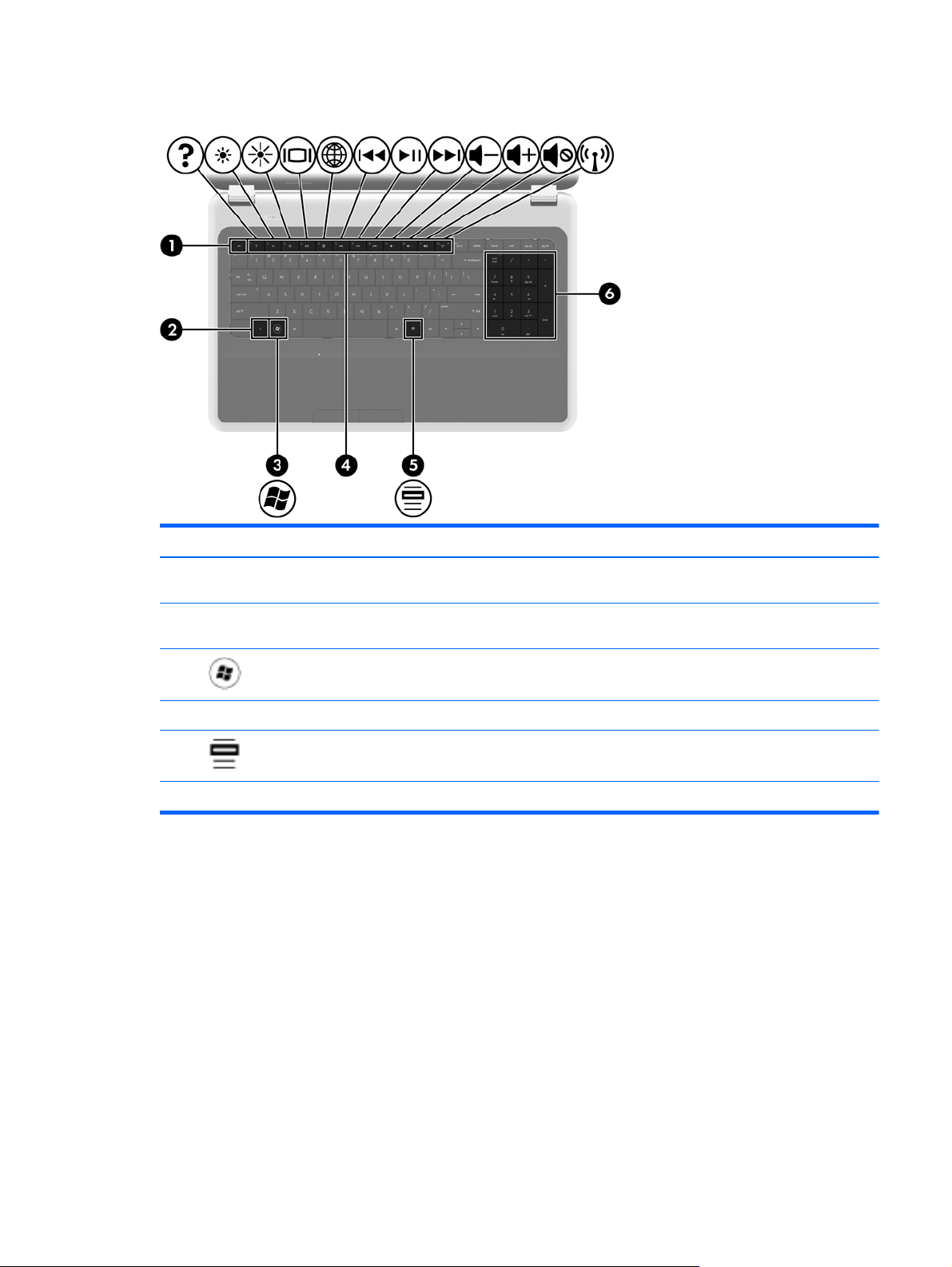
Teclas
Componente Descripción
(1) Tecla esc Muestra información del sistema cuando se presiona en
combinación con la tecla fn.
(2) Tecla fn Muestra información del sistema cuando se presiona en
combinación con la tecla esc.
(3)
(4) Teclas de acción Ejecutan funciones del sistema frecuentemente usadas.
(5)
(6) Teclado numérico integrado Se puede utilizar como un teclado numérico externo.
Tecla del logotipo de Windows Muestra el menú Inicio de Windows.
Tecla de aplicaciones de Windows Exhibe un menú de accesos directos para elementos bajo
el puntero.
Parte superior 9
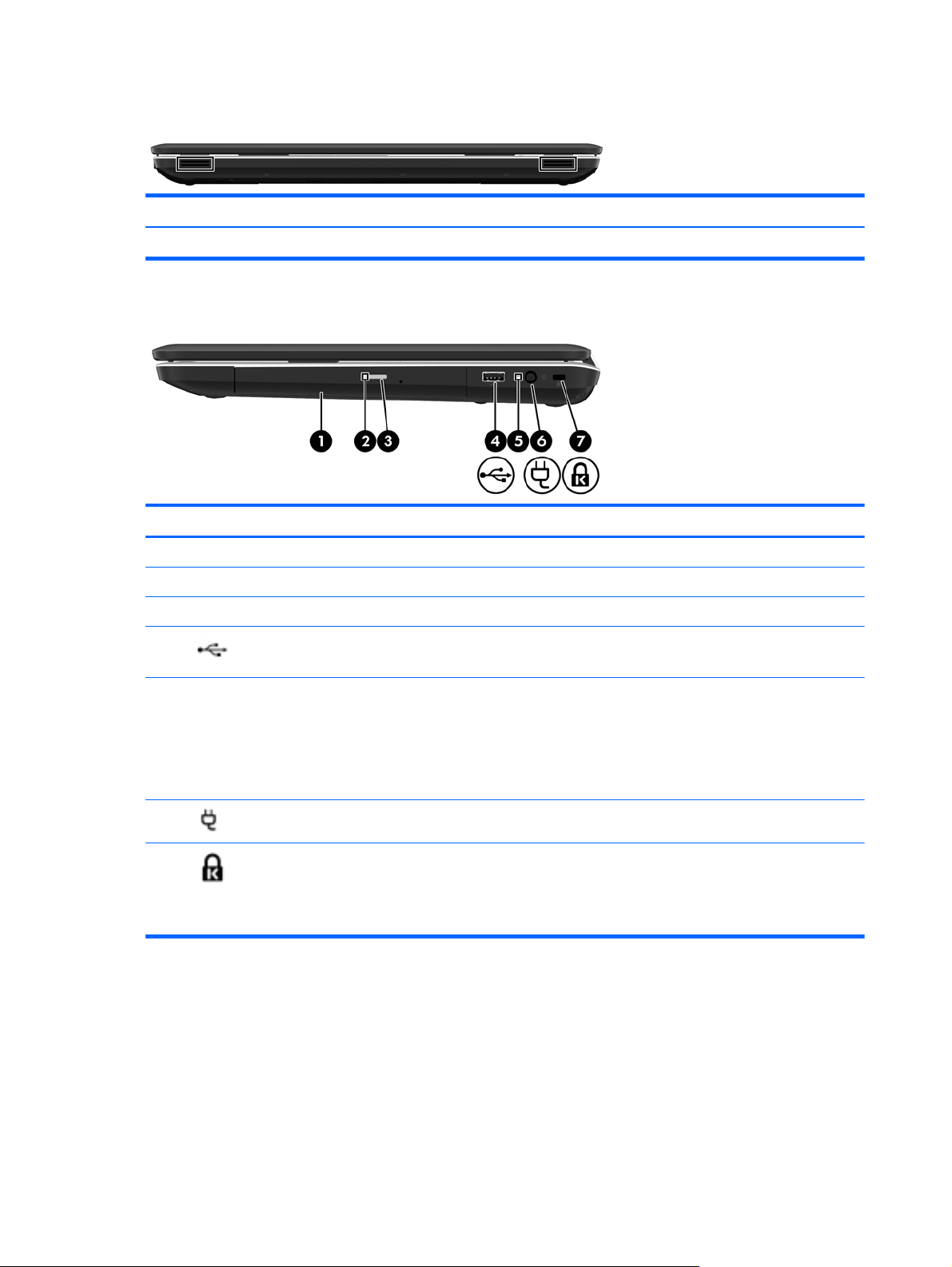
Parte frontal
Componente Descripción
Altavoces (2) Producen sonido.
Parte lateral derecha
Componente Descripción
(1) Unidad óptica Lee y graba un disco óptico.
(2) Indicador luminoso de la unidad óptica Intermitente: Se está accediendo a la unidad óptica.
(3) Botón de expulsión de la unidad óptica Abre la unidad óptica.
(4)
(5) Indicador luminoso del adaptador de CA
(6)
(7)
Puerto USB Permite conectar un dispositivo USB opcional.
Blanco: El equipo está conectado a la alimentación
●
externa y la batería está completamente cargada.
Intermitente en blanco: La batería ha alcanzado un
●
nivel bajo de carga.
● Ámbar: Se está cargando una batería.
Conector de alimentación Permite conectar un adaptador de CA.
Ranura para cable de seguridad Conecta un cable de seguridad opcional.
NOTA: El cable de seguridad actúa como una medida
disuasoria, pero es posible que no pueda evitar el robo o la
manipulación no deseada del equipo.
10 Capítulo 2 Conozca su equipo
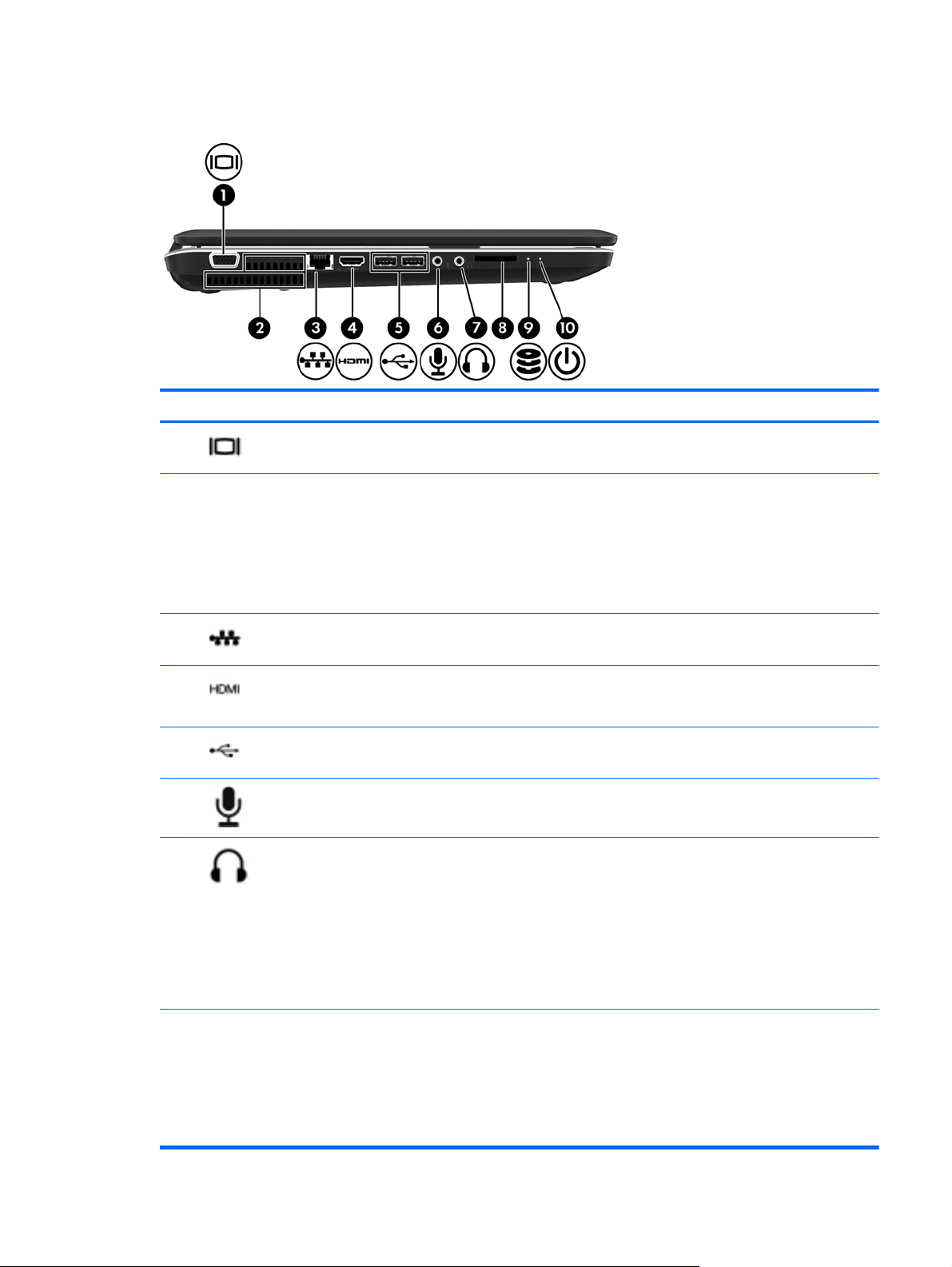
Parte lateral izquierda
Componente Descripción
(1)
(2) Orificios de ventilación (2) Permiten que el flujo de aire enfríe los componentes
(3)
(4)
(5)
(6)
(7)
Puerto de monitor externo Permite conectar un monitor VGA externo o un proyector.
internos.
NOTA: El ventilador del equipo se enciende
automáticamente para enfriar los componentes internos y
evitar el sobrecalentamiento. Es normal que el ventilador
interno se encienda y apague reiteradamente durante la
operación de rutina.
Conector RJ-45 (red) Permite conectar un cable de red.
Puerto HDMI Conecta un dispositivo opcional de video o audio, como
una televisión de alta definición o cualquier componente
digital o de audio compatible.
Puertos USB (2) Permiten conectar dispositivos USB opcionales.
Enchufe de entrada de audio (micrófono) Conecta un micrófono de un set de auriculares, un
micrófono estéreo o un micrófono monoaural opcionales.
Enchufe de salida de audio (auriculares) Produce sonido cuando está conectado a altavoces
estéreo con alimentación opcionales, auriculares,
auriculares de botón, auriculares con micrófono o audio de
televisión.
(8) Ranura para dispositivos multimedia
digitales
¡ADVERTENCIA! Para reducir el riesgo de lesiones
personales, ajuste el volumen antes de utilizar auriculares,
auriculares de botón o un set de auriculares y micrófono.
Para obtener información de seguridad adicional, consulte
Avisos normativos, de seguridad y medioambientales.
Admite los siguientes formatos de tarjeta digital:
● MultiMediaCard
● Tarjeta de memoria Secure Digital (SD)
● Tarjeta de memoria de alta capacidad Secure Digital
(SDHC)
Parte lateral izquierda 11
